
Dans cet avis sur le convertisseur Video gratuit Handbrake - Un programme permettant de recoder presque tous les formats vidéo, avec open source, disponible pour Windows 10 et versions précédentes, MacOS ou Linux, à propos de ses capacités et de ses utilisations. Dans le contexte du sujet à l'étude, il peut être intéressant: des convertisseurs vidéo gratuits en russe.
Utilisation des capacités de conversion de format de brouffe et de format vidéo
Après le premier lancement, Handbrake, vous verrez la fenêtre car l'image ci-dessous est tout à fait compréhensible, afin de ne pas être perdue dans d'autres actions: vous pouvez ajouter un fichier ou un dossier séparé à convertir, ou faites glisser le dossier ou le fichier dans la zone la partie droite de la fenêtre.
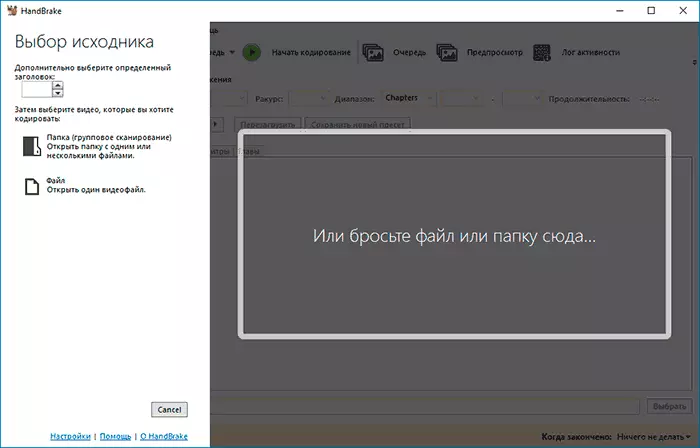
En ajoutant un fichier vidéo dans presque tous les formats et avec n'importe quel codec (MKV, H.264 MP4, H.265, MOV et de nombreuses autres), vous pouvez commencer à définir les paramètres de conversion vidéo.
Que vous ajoutez un ou plusieurs fichiers, vous verrez la fenêtre comme dans la capture d'écran ci-dessous, où les paramètres de transcodage d'un fichier sont spécifiés à la fois. Vous pouvez sélectionner un autre groupe de fichiers dans la liste "Titre".
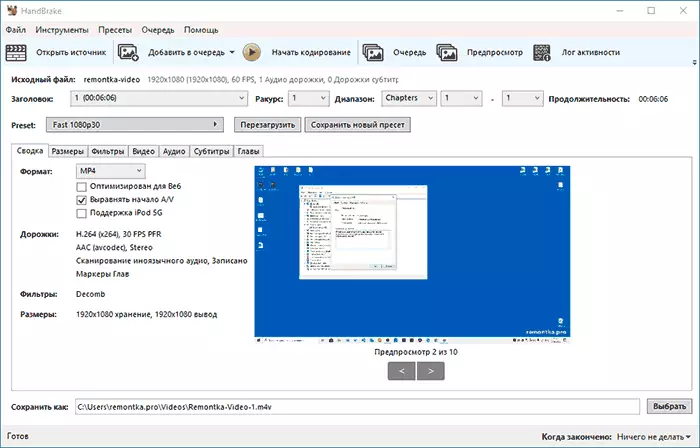
Ensuite, vous pouvez:
- Définissez les paramètres de format de sortie à l'aide des onglets "Dimensions" (dimensions des options de la vidéo et de mise à l'échelle, si nécessaire - le recadrage), "Vidéo" (codecs, paramètres de débit et de qualité, de la fréquence de trame), "Audio" (paramètres du codec pour le son, Si nécessaire - Suppression de pistes audio inutiles), sous-titres (capacité d'importer ou d'éliminer les sous-titres), chapitres (division aux chapitres pour les formats pris en charge). L'onglet "Filtres" vous permet de changer la vidéo (réduire le bruit, effectuer le désentrelacement et les autres).
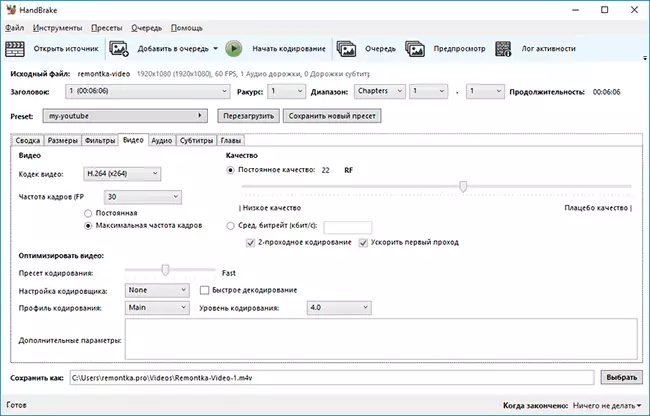
- Après avoir défini les paramètres de sortie, vous pouvez les enregistrer sous forme de nouveau préréglage (défini de paramètres de préréglage) afin que, à l'avenir, choisissez-le pour chaque vidéo.
- Si vous n'êtes pas prêt à configurer manuellement les paramètres de codage vidéo, vous pouvez choisir parmi les préréglages prêts à l'emploi dans le paragraphe correspondant, par exemple, de sélectionner automatiquement les paramètres de publication sur YouTube, de transférer sur un périphérique spécifique ou d'autres fins.
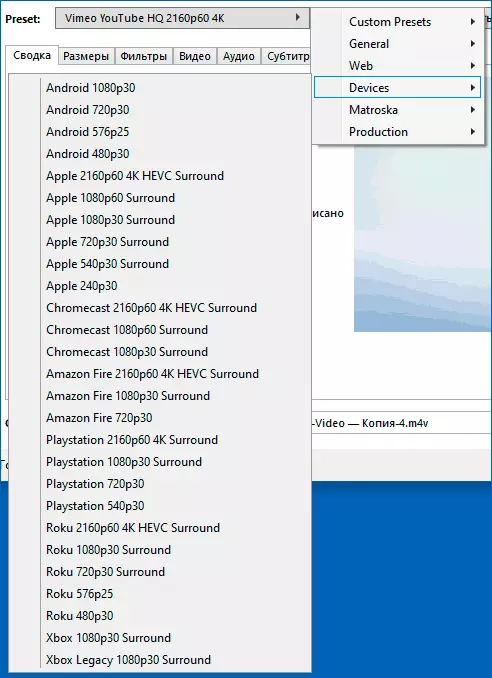
- Dans le champ "Enregistrer sous" en bas, définissez l'emplacement des fichiers et de l'extension souhaitée (par exemple, MP4 au lieu de M4V).
- Si vous devez convertir plusieurs fichiers vidéo à une fois, alors dans le cas où vous souhaitez définir les mêmes paramètres pour tous, vous pouvez définir les paramètres de conversion pour un fichier, puis cliquez sur la flèche de la touche "Ajouter la reine" et Sélectionnez "Ajouter tout" (ou appuyez sur les touches Alt + A). Si des paramètres différents sont nécessaires pour différents fichiers, cliquez simplement sur le bouton "Ajouter la reine", puis sélectionnez le fichier suivant dans le champ "Titre" et définissez les paramètres pour cela.
- Une fois que tous les paramètres de codage sont spécifiés, vous cliquez sur "Exécuter la file d'attente" et attendez la conversion de la conversion vidéo sur le format souhaité.
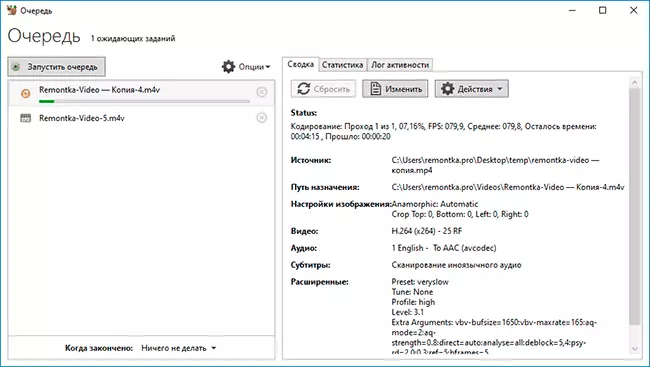
Maintenant, des nuances supplémentaires d'utilisation du frein à main, qui peut être utile:
- Le recodage vidéo peut être effectué avec une accélération matérielle Intel QuickSync, NVIDIA NVENC, AMD VCE. Vous pouvez activer ou désactiver (s'il existe une carte vidéo appropriée) dans le menu "Outils" - "Préférences" - "Vidéo".
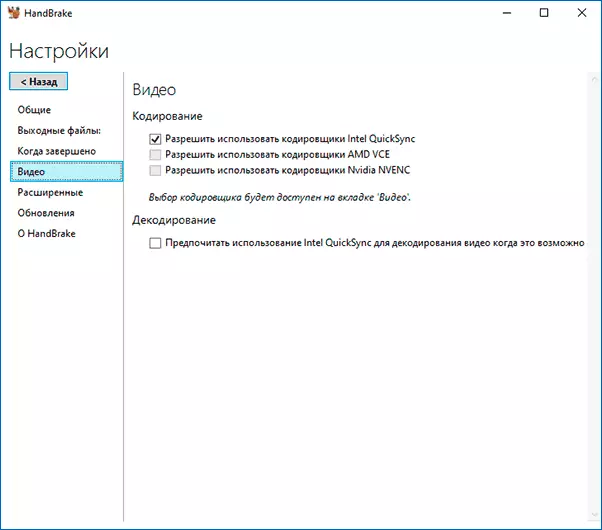
- Si les fichiers de sortie IP4 par défaut sont nécessaires pour utiliser l'extension .mp4 au lieu de .m4v, il peut être modifié dans le même élément de menu dans la section "Fichiers de sortie". Vous pouvez également définir des modèles pour les fichiers de sortie.
- Si vous souhaitez utiliser les fonctions de prévisualisation vidéo dans Handbrake, vous avez besoin de la VLC installée, sur où le télécharger et ce qu'il peut être utile: VLC est plus que le lecteur multimédia.
- En tant que formats vidéo d'entrée, nous pouvons utiliser presque tous les types courants de types de fichiers vidéo, cependant, les conteneurs MP4, MKV et WebM sont disponibles avec des codecs H.264 (X264, dont 10 bits), MPEG-4, H.265 (dont 10 et 12 bits), MPEG-2, VP8, VP9 et THEORA.
Résumé, je peux recommander le frein de main de convertisseur vidéo sans réservation, que je mentionne généralement lors de la révision des autres utilitaires, à condition que vous ayez besoin d'un programme personnalisable excellent et flexible à ces fins. Télécharger gratuitement Video Converter Handbrake pour les plates-formes prises en charge peut provenir du site officiel https://handbrake.fr/downloads.php - pour Windows disponible à la fois installateur et version portable, prise en charge Windows 10, 8.1 et Windows 7.
